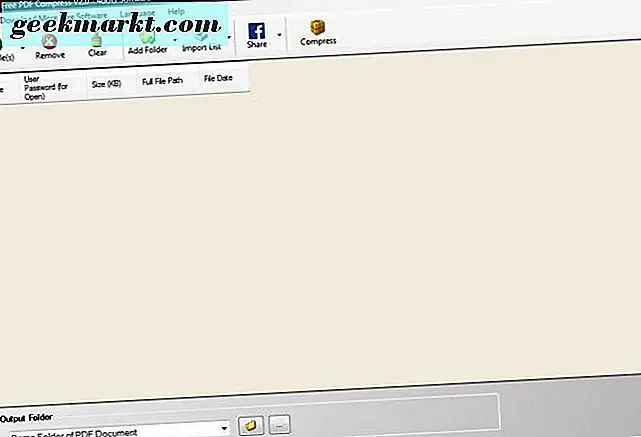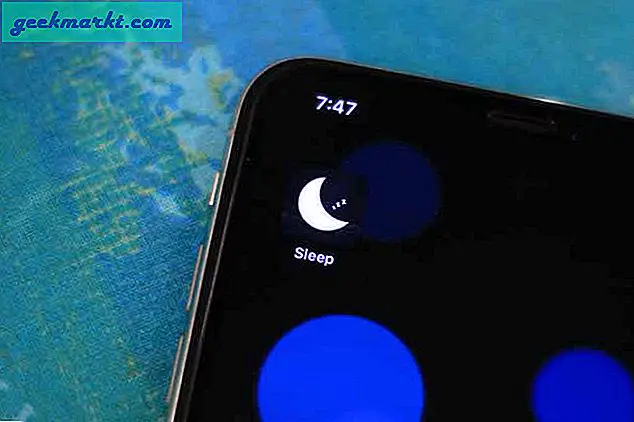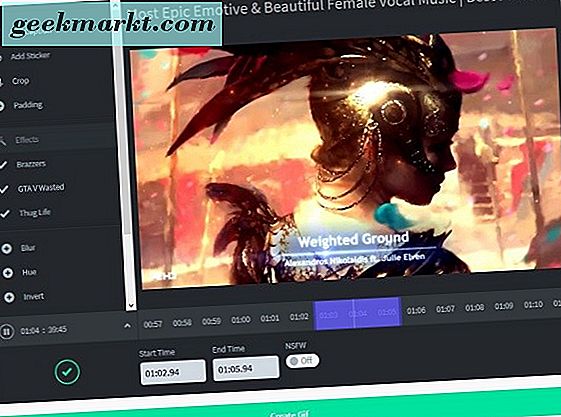Excel tự động chuyển đổi URL (địa chỉ trang web) được nhập trong bảng tính thành siêu liên kết. Sau đó, bạn có thể mở các trang web trong trình duyệt bằng cách nhấp vào liên kết của chúng trong các ô. Tuy nhiên, không phải lúc nào cũng lý tưởng để có các liên kết trong bảng tính khi chọn các ô của chúng có thể mở trình duyệt của bạn và các trang web ngay cả khi bạn không cần mở các trang. Nếu bạn cần nhập danh sách các URL văn bản thuần túy trong một trang tính, đây là cách bạn có thể xóa tất cả các siêu liên kết khỏi bảng tính Excel.
Chọn tùy chọn Xóa siêu kết nối
Nếu bạn đang sử dụng phiên bản Excel mới hơn, bạn có thể xóa tất cả các siêu liên kết khỏi trang tính bằng tùy chọn menu ngữ cảnh. Ví dụ: mở bảng tính Excel trống và nhập 'www.google.com' vào ô B2. Sau đó, bạn có thể nhấp chuột phải vào ô đó và chọn tùy chọn Xóa siêu kết nối trên menu ngữ cảnh. Điều đó sẽ chuyển đổi siêu liên kết thành URL văn bản thuần túy.
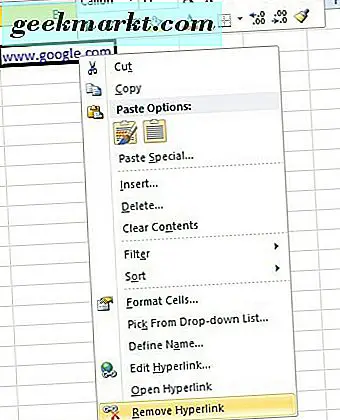
Để loại bỏ nhiều siêu liên kết khỏi bảng tính Excel, hãy giữ phím Ctrl và chọn các ô. Sau đó, bạn có thể chọn tất cả các ô bao gồm các liên kết và nhấp vào tùy chọn Xóa siêu kết nối . Ngoài ra, nhấn phím tắt Ctrl + A để chọn tất cả các ô bảng tính. Sau đó, bạn có thể nhấp chuột phải và chọn Xóa siêu kết nối để chuyển đổi tất cả các liên kết thành văn bản thuần túy.
Xóa liên kết khỏi trang tính không có tùy chọn menu ngữ cảnh
Tuy nhiên, không phải tất cả các phiên bản Excel đều có tùy chọn trình đơn ngữ cảnh Xóa siêu kết nối . Như vậy, bạn không thể chọn tùy chọn đó trong Excel 2007. Tuy nhiên, người dùng 2007 vẫn có thể xóa các liên kết khỏi bảng tính bằng một mẹo Đặc biệt Dán.
Ví dụ, nhập 'www.bing.com' vào ô B3. Sau đó, nhập '1' vào ô C3 của cùng một bảng tính. Chọn ô C3 và nhấn phím tắt Ctrl + C để sao chép vào Clipboard.

Tiếp theo, chọn ô bao gồm siêu liên kết, nếu không thì B3. Bạn có thể nhấp chuột phải vào ô đó và chọn Dán Đặc biệt > Dán Đặc biệt từ trình đơn ngữ cảnh để mở cửa sổ được hiển thị ngay bên dưới. Chọn Multiply trên cửa sổ đó và nhấn nút OK để xóa liên kết. Sau đó, bỏ chọn ô B3 trên bảng tính.
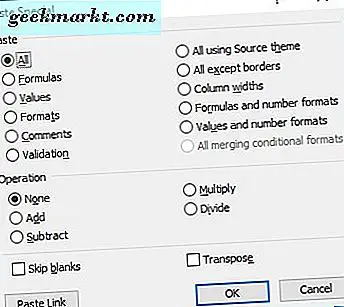
Dán URL vào bảng tính dưới dạng văn bản thuần túy
Nếu bạn cần dán nhiều URL trong bảng tính, bạn có thể xóa định dạng siêu liên kết của chúng bằng cách chọn tùy chọn Giữ văn bản chỉ. Ví dụ: sao chép URL www.google.com bằng cách chọn văn bản liên kết của siêu liên kết và nhấn Ctrl + C. Sau đó nhấp chuột phải vào ô D3 trong bảng tính Excel của bạn để mở menu ngữ cảnh trong ảnh ngay bên dưới.
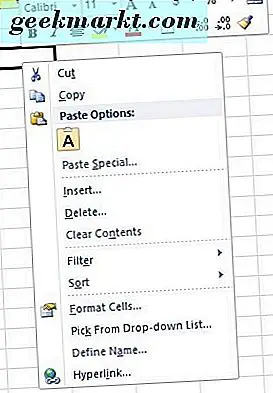
Trong Tùy chọn dán có biểu tượng khay nhớ tạm. Đó là nút Keep Text Only mà bạn có thể chọn để sao chép URL trong ô mà không có bất kỳ liên kết nào. Ngoài ra, nhấp vào mũi tên nhỏ trên nút Dán trên thanh công cụ của Excel để chọn tùy chọn Giữ văn bản chỉ .
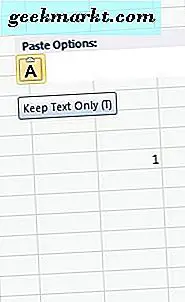
Thiết lập Macro để loại bỏ siêu kết nối
Macro là một chuỗi các tùy chọn được chọn. Bài đăng Tech Junkie này (và video của nó) cho bạn biết cách ghi lại các macro trong Windows. Ứng dụng Excel đầy đủ bao gồm một công cụ ghi macro để ghi macro, nhưng bạn cũng có thể thiết lập các macro bằng cách nhập thủ công mã Visual Basic. Vậy tại sao không thiết lập một macro loại bỏ tất cả các siêu liên kết từ một trang tính Excel?
Nhấn phím nóng Alt + 11 để mở trình soạn thảo VB trong Excel. Sau đó, bạn có thể bấm đúp vào ThisWorkbook trên bảng điều khiển VBAProject. Sao chép và dán mã bên dưới vào cửa sổ mã VB bằng phím tắt Ctrl + C và Ctrl + V.
'Mã để loại bỏ siêu liên kết trong Excel
Sub RemoveAllHyperlinks ()
ActiveSheet.Hyperlinks.Delete
Kết thúc phụ
Để chạy macro, hãy chọn bảng tính bạn cần xóa siêu kết nối. Nhấn phím nóng Alt + F8 để mở cửa sổ Macro. Chọn ThisWorkbook.RemoveAllHyperlinks từ cửa sổ Macro và nhấn nút Run .
Tắt siêu liên kết tự động
Excel tự động chuyển đổi URL thành liên kết. Tuy nhiên, bạn có thể định cấu hình phần mềm để tất cả các URL được nhập vẫn là văn bản thuần túy. Để làm điều đó, hãy chọn tab Tệp và bấm Tùy chọn để mở cửa sổ ngay bên dưới.
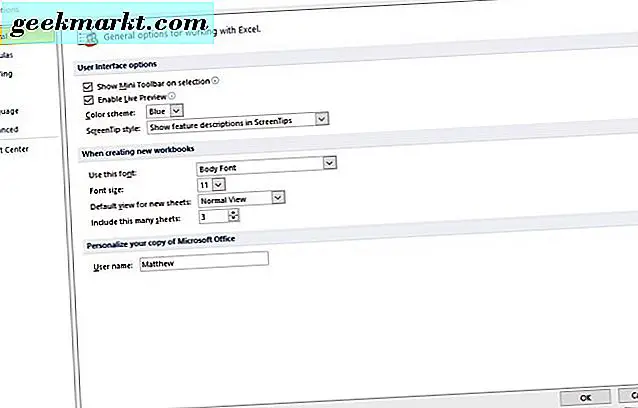
Chọn Proofing ở bên trái của cửa sổ đó và nhấn nút AutoCorrect Options . Điều đó sẽ mở cửa sổ được hiển thị trong ảnh chụp bên dưới. Chọn thẻ AutoFormat As You Type trên cửa sổ đó. Bỏ chọn các đường dẫn Internet và mạng với tùy chọn siêu liên kết trên tab đó. Nhấn nút OK và đóng cửa sổ Tùy chọn Excel. Bây giờ các URL được nhập trong các ô bảng tính sẽ vẫn chỉ văn bản.
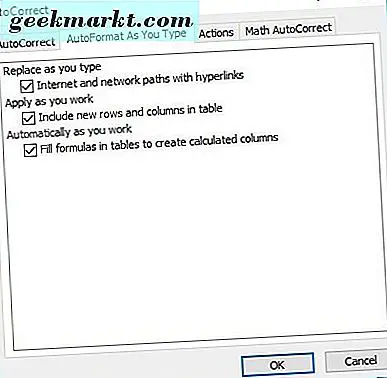
Vì vậy, có một vài cách bạn có thể loại bỏ tất cả các siêu liên kết trong một bảng tính Excel. Lưu ý rằng bạn cũng có thể xóa siêu liên kết bằng cách chọn Chỉnh sửa siêu kết nối từ menu ngữ cảnh ô và nhấn nút Xóa liên kết .